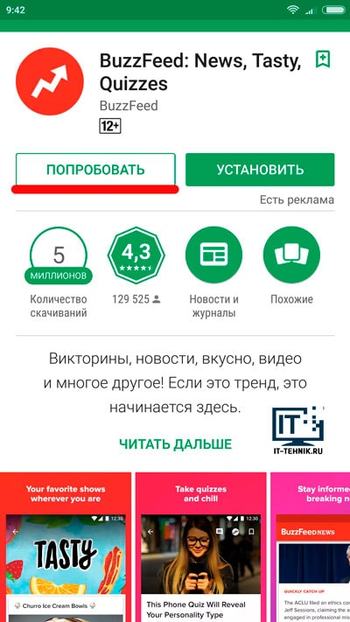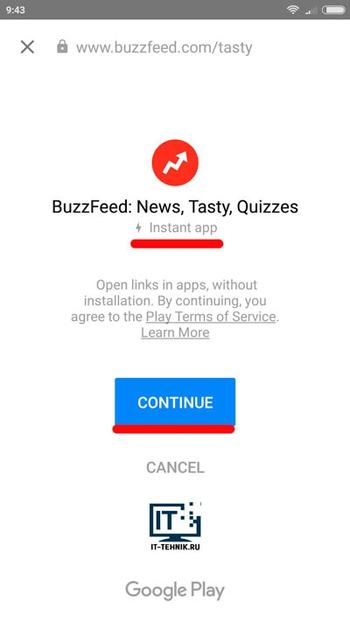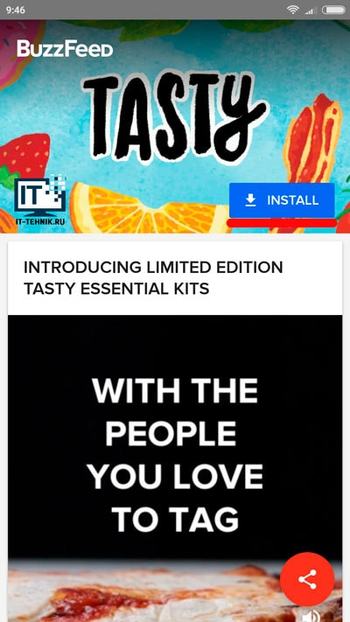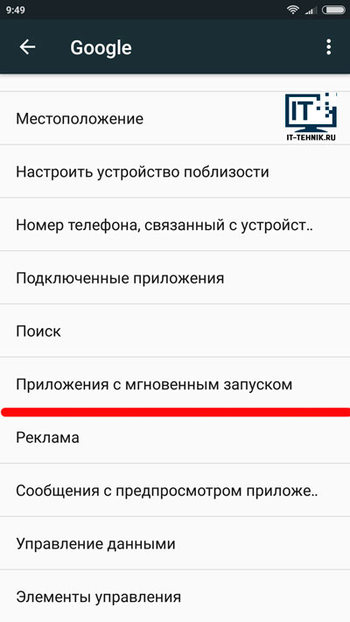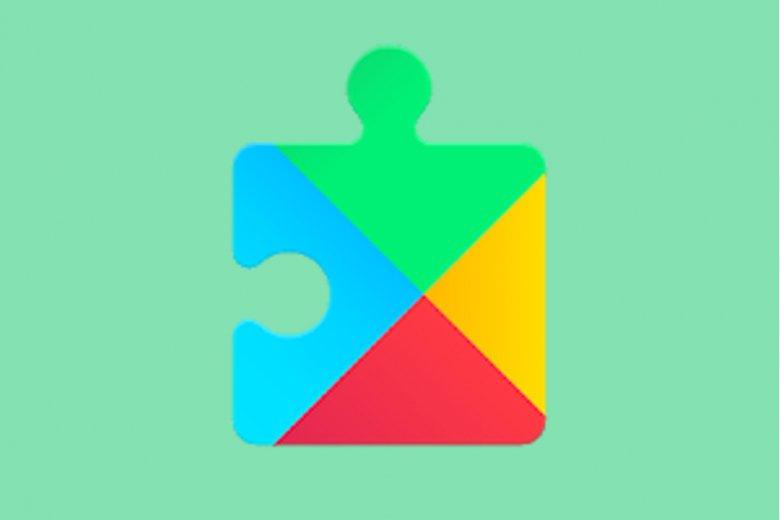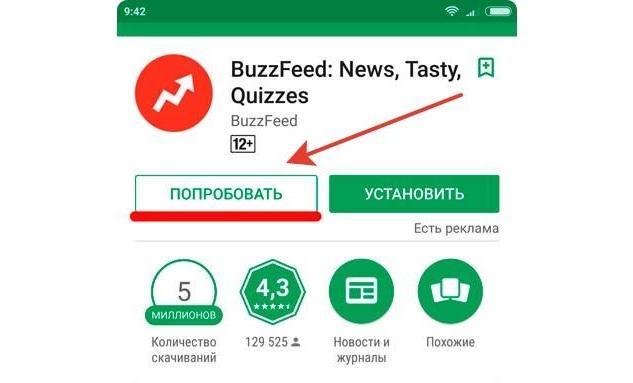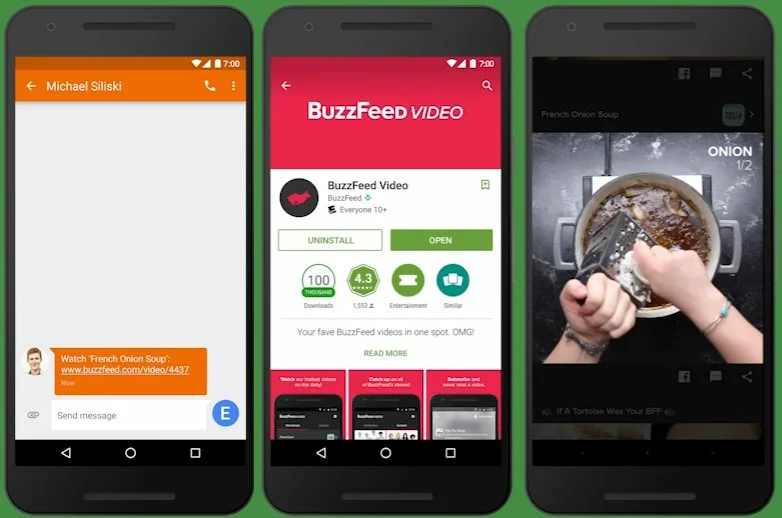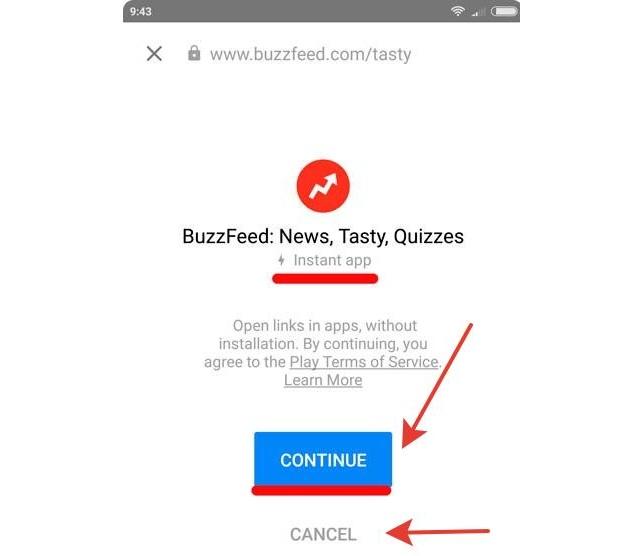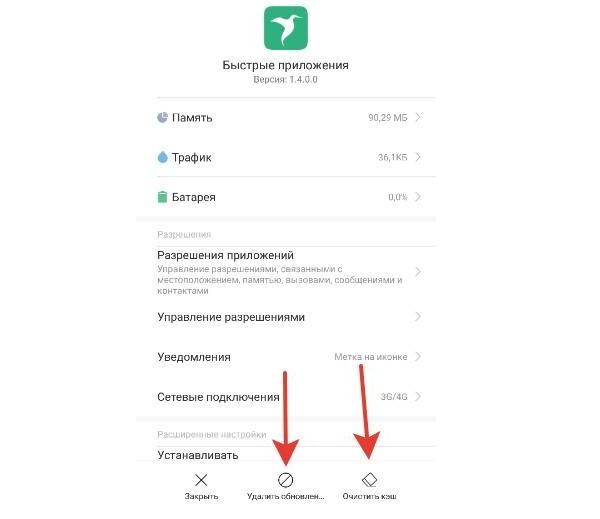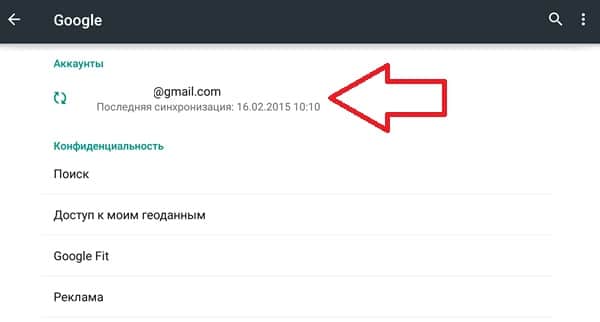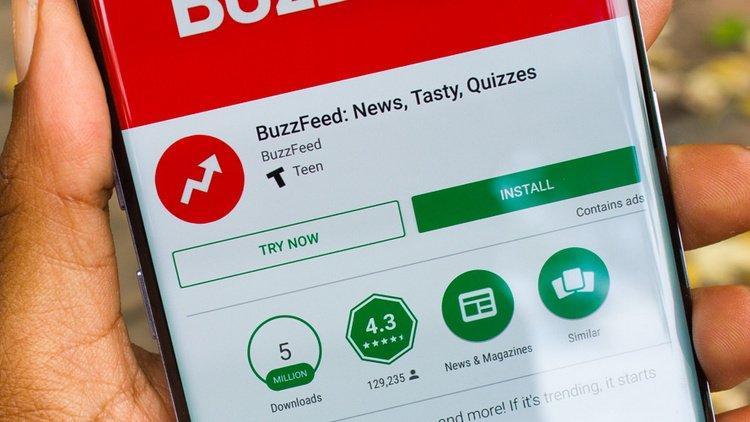- Google Play Services for Instant Apps
- Что такое Instant Apps?
- Как подключить?
- Устранение возможных проблем
- Instant Apps: что это такое, зачем нужно и как это работает?
- Что это такое — Google Instant Apps?
- Преимущества и недостатки Google Play Instant. Как это работает?
- Преимущества:
- Недостатки:
- Как настроить смартфон для Instant Apps?
- Google Play Services for Instant Apps — что это
- Что такое Google Play Services for Instant Apps
- Как работает
- Как подключить приложения с мгновенным запуском
- Как пользоваться
- «Google Play Services for Instant Apps остановлено»: причины появления сообщения
- Как исправить ошибку с приложением Гугл Плей Инстант
- Другие возможные проблемы с Instant Apps
- Автоматический запуск и обновление программы без ведома пользователя
- Плюсы и минусы Instant Apps на андроиде
Google Play Services for Instant Apps
Google Play Services for Instant Apps. Здравствуйте. Сегодня хочу поведать об относительно новом функционале Гугл — Google Play Services for Instant Apps. Что это за «фишка», нужна ли она в телефоне, как правильно отключить/удалить, существует ли опасность подцепить вирус? Вопросов много, но все они будут рассмотрены в данном обзоре. Приступим!
Если кратко описать назначение технологии, то она необходима для упрощения процесса оплаты услуг и товаров в интернете, без потребности в установке дополнительного ПО на Ваш гаджет. Давайте разбираться!
Содержание статьи:
Что такое Instant Apps?
Если перевести дословно это словосочетание, то получим выражение – «приложения с мгновенным запуском». Мы имеем дело с функционалом операционной системы Андроид, который позволяет просматривать содержимое из Гугл Плей до того, как Вы установите его в память устройства. Предварительно на смартфон скачивается небольшой файл с обзором функциональных возможностей программы или сервиса, Вы внимательно просматриваете контент и принимаете решение – скачивать полную версию софта или нет. Таким образом, Вы экономите время и «дисковое» пространство, не забивая его прогами, которые впоследствии могут оказаться бесполезными.
НО, есть ограничение! Не все приложения поддерживают такой режим. Его реализация и внедрение ложатся на плечи разработчиков. Если они создадут адаптацию своей утилиты с поддержкой приложения Google Play Services for Instant Apps, то на странице загрузки в официальном магазине Гугл Вы увидите специальную кнопку «Попробовать». На данный момент перечень не слишком большой, но зарубежные компании активно внедряют опцию в своё ПО (Buzzfeed, Periscope, Wish).
Рассмотрим пример с Баззфид (новостной агреагтор).
- Переходим по ссылке и видим нужную нам кнопку, позволяющую протестировать программу до установки.
- После нажатия запускается встроенный браузер с названием и уведомлением об открытии приложения без инсталляции. Можно почитать условия соглашения или же сразу выбрать «Continue» (продолжить).
- Спустя несколько секунд загрузится предварительная версия, изучите возможности софта. Если нравиться, то вверху нажимаем «Install» для скачивания в память.
Как подключить?
Не на всех моделях телефонов функционал доступен по умолчанию (присутствует практически повсеместно, начиная с версии Андроид 6.0.
А для включения возможности предварительного просмотра следует:
- Зайти в «Настройки» девайса;
- Открыть раздел «Google» — «Приложения с мгновенным запуском» и активировать переключатель:
Здесь же будет отображаться перечень софта, который вы уже смотрели ранее.
Устранение возможных проблем
Чаще всего пользователи жалуются, что Instant Apps загружены без разрешения владельца телефона, прога сама запускается и автоматически обновляется – будто живет своей жизнью. К сожалению, в Гугл считают подобное поведение вполне нормальным и естественным. Поэтому, нужно либо смириться, либо отключить опцию (смотрим инструкцию выше).
На самом деле, IA – это очередная ступень развития интернета. Просто мы пока не привыкли к подобному, оно вызывает у нас отчуждение. А уже очень скоро для совершения покупок в интернет магазинах нам не нужно будет заходить на сайт, долго искать нужный товар и проходить через несколько шагов регистрации, оформления заказа. Достаточно будет воспользоваться Google Поиском чтобы найти продукт, и затем через Instant Apps сразу будет подгружаться страница с описанием и кнопкой покупки от соответствующего магазина.
Инстант Аппс является помощником и предоставляет рекомендации, согласно пользовательским интересам, которые некоторыми юзерами воспринимаются как навязчивая реклама. Отсюда и неприязнь. Если это Вам не нужно, просто зайдите в настройки, категория «Google» и отключите приложения с мгновенным запуском.
Вот и разобрались Google Play Services for Instant Apps что это такое, как активировать.
Источник
Instant Apps: что это такое, зачем нужно и как это работает?
Instant Apps — это современная технологическая функция от корпорации Google. Данная программа позволяет начать пользоваться приложением из Play Market, не устанавливая его на свой девайс. Что такое Google Play Instant и вообще что это за программа знает почти каждый Android-разработчик. Но большинство обычных пользователей с ней не знакомы. В данной статье поговорим об этом немного подробней и попытаемся разобраться, зачем это нужно и как это работает.
Что это такое — Google Instant Apps?
Чуть выше уже излагалось, что это новая технологическая функция от компании Google для смартфонов Android. По сути , эта технология позволяет использовать своего рода «демоверсию» понравившегося приложения или игры из Play Market.
К примеру , в ам приглянулась новая игра на смартфон, в ы бы хотели ее попробовать. В обычном варианте вы ее скачиваете к себе на телефон и пользуетесь. Но что делать, если не хватает места в памяти смартфона ? Нужно удалять лишнее. Да, но а если удалять особо и ничего и не хочется, потому что вдруг потом не понравится эта новая игра? Опять придется все восстанавливать.
В этот момент и приходит на помощь программа Instant Apps, в едь именно благодаря ей вы можете загрузить дем ов ерсию и опробовать приложение или игру на своем смартфоне. Как правило, файл «демки» намного меньше объема полноценного приложения , н о функционал содержит такой же. Поэтому вы не нагружаете смартфон, но при этом можете полноценно оценить визуальные составляющие, а также функционал выбранного приложения. А потом, если понравится , то сможете начать пользоваться полной версией продукта.
Преимущества и недостатки Google Play Instant. Как это работает?
Работает Instant Apps технология не на всех смартфонах. Она была анонсирована в 2016 году , а первые приложения появились уже в 2017. Массово началась поддержка этой функции на Android 6.0, однако первые попытки предпринимались еще в версии Android 4.3.
Преимущества:
- Сама технология уже интегрирована в Google Play — пользователю не нужно совершать лишних манипуляций.
- Максимальная скорость загрузки контента.
- Поддержива е тся большое количество верси й Android.
- Использует максимально низкий объем памяти смартфона.
- Легко делиться приложением — нужно поделиться только ссылкой дем ов ерсии , и ваш друг может пользоваться.
Недостатки:
- Отсутствие поддержки технологии в старых версиях Android.
- Присутствие Instant Apps в приложении зависит от разработчика , т олько они могут ее внедрять в свои труды.
- Мало юзеров знаком о с этой технологией.
Как настроить смартфон для Instant Apps?
По состоянию « на сегодня » в Play Market не так много продуктов с поддержкой Instant Apps, и вполне вероятно, что приложения, которые в ы хотели бы опробовать , еще не поддержива ю т данную технологию. Но все же имеет смысл удостовериться, что программа Instant Apps включена на вашем смартфоне. Давайте это сделаем сейчас ; если нужно, то сразу включим:
- Зайдите в «Настройки» вашего Android смартфона.
- Найдите раздел «Google».
- Отыщите пункт «Приложения с мгновенным запуском».
- Переведите селектор в положение «Вкл».
- Подтвердите действие, нажав «Ок».
Чтобы проверить, откройте Play Market и опробуйте приложение, поддерживающее Instant Apps . К примеру , можете остановиться на приложении Vimeo и протестировать эту технологию.
И сходя из написанного, можно сделать вывод, что Instant Apps — это довольно интересный функционал, который обязательно нужно попробовать. Он может сэкономить вам время, память на смартфоне и трафик. А подойдет это в ам или нет — решение за в ами.
Мы будем очень благодарны
если под понравившемся материалом Вы нажмёте одну из кнопок социальных сетей и поделитесь с друзьями.
Источник
Google Play Services for Instant Apps — что это
Технология Instant Apps впервые стала доступна в середине 2016 г. Призвана она была заменить собой значительную часть работы с контентом в веб-браузерах и облегчить процесс поиска нужных приложений в Google Play Market. Иногда с этим сервисом происходят различные неполадки, индикацией которых является соответствующее уведомление. Как пользоваться Google Play Services for Instant Apps, что это такое и как исправить ошибку сервиса при запуске, рассказано в этой статье.
Что такое Google Play Services for Instant Apps
Google Play Services for Instant Apps — это категория приложений с моментальным запуском и доступом. Если говорить более понятным и простым языком, то это специальные пробные версии софта (Trials), которые можно совершенно бесплатно попробовать в магазине Плей Маркет и при этом не устанавливать их в привычном виде.
Сервисы Google регулярно обновляются, появляются новые возможности
Как работает
Сервис Google Play Services for Instant Apps позволяет в разы упростить процесс скачивания или покупки любой игры или программы через официальный магазин Google Play Market. Он дает возможность отказаться от полноценной загрузки и сэкономить место на SD-карте или внутреннем накопителе.
К сведению! Это не означает, что приложение запускается в Google Play. Смартфон скачивает небольшой файл пробных данных и активирует его без каких-либо уведомлений и установок.
Как выглядит Instant-доступ
Как подключить приложения с мгновенным запуском
Если функция приложений с быстрым запуском включена на телефоне или планшете, то в магазине Play Market в окне программы около кнопки «Установить» появится кнопка «Попробовать». Проверить опцию можно на любом приложении, которое не установлено в памяти устройства.
Обратите внимание! Подключить Google Play Services for Instant Apps просто. Достаточно перейти в конфигурации смартфона, выбрать раздел «Google аккаунты» и подраздел «Службы». В нем будет параметр «Instant Apps». Достаточно перевести тумблер в состояние «Активно».
Как пользоваться
Как уже стало понятно, сервис позволяет опробовать программу или игру, оценить ее дизайн и функционал, а лишь потом покупать ее или загружать полноценный установочный пакет. Instant Apps внедрен и активно обновляется с Android 6.0. В новых аппаратах все происходит без какого-либо участия пользователя.
Пользоваться сервисом достаточно просто. Если приложение поддерживает функцию быстрого запуска, то рядом с ним на странице в официальном магазине появится надпись «Instant» («Попробовать»). По нажатию на нее программа будет открыта с ограниченным функционалом буквально за мгновение.
К сведению! По задумке авторов технология должна также поддерживаться веб-браузерами на некоторых ресурсах и в магазинах. Она будет подгружать и открывать небольшой файл о товаре с кнопкой «Купить». То есть человеку не придется скачивать ненужные ему данные.
Не все программы имеют функцию быстрого запуска
«Google Play Services for Instant Apps остановлено»: причины появления сообщения
Функцией мало кто пользуется, поэтому ошибки в ней — редкость для простого обывателя. Неисправности в Google Play Services for Instant Apps появляются по тем же самым причинам, что и в других системных или установленных приложениях. Иногда телефону не хватает места, а иногда возникают системные сбои. Часто проблемы могут появиться в более старых версиях операционной системы (от Android 6.0 до 7.0).
Обратите внимание! Очень часто во всем виноват тот или иной системный конфликт. Для его нейтрализации выполняют простую перезагрузку устройства, которая очищает ОЗУ и позволяет операционной системе удалить некоторые временные файлы.
Функционал доступен и в веб-браузере
Как исправить ошибку с приложением Гугл Плей Инстант
Иногда простая перезагрузка не помогает, и тогда на помощь приходят более радикальные меры. Их использование напрямую зависит от причины появления сообщения об ошибке, но так как узнать это очень сложно, они выполняются поочередно до того, как уведомление перестанет показываться. Наиболее часто пользуются такими способами:
- очистка кэша и удаление данных. Любое программное обеспечение во время своей работы создает временные данные и кэш-файлы. Нужны они в первую очередь для корректной работы ее основных компонентов, оптимизации начальной загрузки и для других моментов. Иногда эти мусорные, с точки зрения операционной системы, данные начинают конфликтовать с системными файлами или другими программами. В результате появляется ошибка «Приложение Гугл Плей Инстант остановлено». Для очистки переходят в «Настройки» и находят раздел «Все приложения». Далее из списка выбирают нужную программу и нажимают в появившемся окне поочередно «Остановить», «Удалить данные», «Очистить кэш». После этого можно выполнить перезагрузку и проверить работоспособность;
- отключение приложения. Так как данной функцией люди пользуются редко, то можно попросту отключить ее в случае появления ошибки. Для этого переходят в «Настройки» и выбирают раздел «Гугл». В нем следует выбрать «Instant Apps» или «Мгновенный доступ» и отключить функцию путем выбора параметра «Аккаунт» со значением «Никакой»;
- удаление учетной записи Google и добавление новой. Часто ошибка может быть связана с неправильными настройками учетной записи Google или другими причинами на стороне компании. Часто для решения подобной проблемы можно попробовать удалить учетную запись или добавить новую. Для этого переходят в «Настройки» девайса, выбирают пункт «Аккаунты» и находят подпункт «Google». Далее следует удалить с телефона или планшета текущую учетную запись и создать новую. Также можно просто войти в другой профиль;
- сброс настроек. Достаточно радикальный метод, но часто именно он способен решить подобного рода неисправности. Под сбросом настроек понимается полное удаление всех конфигураций программ, самих программ и пользовательских данных. Для этого сначала переходят в приложение «Настройки» и находят раздел «Сброс и восстановление». Далее выбирают функцию сброса и ожидают окончания.
Важно! Выполняя сброс, необходимо учитывать, что все пользовательские видеозаписи, музыка, пароли от учетных записей и фотографии будут удалены полностью и безвозвратно. Необходимо всегда сохранять нужное на SD-карту или облако и лишь потом сбрасывать телефон.
Очистка данных и кэша
Другие возможные проблемы с Instant Apps
Кроме этой проблемы, могут возникать и другие. Часто они связаны с вылетами или остановкой работы программы в самое неподходящее время. Проявляются они в основном на более ранних версиях операционной системы. Для решения проблем необходимо:
- проверить корректность времени и даты на устройстве;
- выполнить обновление Гугл Плей и ОС;
- произвести очистку кэша приложения Google Play Services и «Быстрых приложений».
Автоматический запуск и обновление программы без ведома пользователя
С момента появления опция регулярно обновляется и дорабатывается. На новых устройствах она устанавливается автоматически с комплектом стандартного ПО и выполняет обновления в фоновом режиме без ведома пользователя. Остается лишь смириться с ней, как с любой предустановленной программой.
Обратите внимание! Можно, конечно, установить права суперпользователя, позволяющие удалять встроенные приложения, но тогда с гарантией на телефон или планшетный ПК можно попрощаться.
Иногда решить ошибку помогает выход из аккаунта Google
Плюсы и минусы Instant Apps на андроиде
Несмотря на различные мнения и поддержку со стороны разработчика (Google), технология быстрого запуска имеет свои достоинства и недостатки. Основными преимуществами являются:
- сама возможность быстро и без установки запускать те или иные программы с официального магазина, который предоставляет сервис;
- работа в фоновом режиме и отсутствие помех для работы пользователя;
- регулярные обновления и поддержка со стороны компании;
- возможность отключения, если опция не используется.
Достоинства не исключают минусы, которых тоже есть не мало:
- частые ошибки и сбои в работе. Особенно это наблюдается на более старых версиях операционной системы, начиная с Android 6.0;
- невозможность полностью удалить функционал, так как он внедрен в ОС изначально;
- самостоятельные обновления, которые происходят на фоне и без ведома пользователя.
Функция активно поддерживается разработчиками и регулярно обновляется
Было разобрано, как включить и отключить Гугл Плей Сервис фор Инстант Аппс, что это и как этим пользоваться. Иногда при попытке воспользоваться функцией может произойти системный сбой или ошибка, которая будет мешать работе. Решают их стандартными способами: сбросом, очисткой кэша или отключением приложения в параметрах гаджета, если пользоваться им нет никакого желания.
Источник